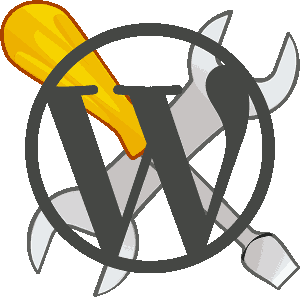O WordPress é um dos aplicativos web mais usados para criar sites e (principalmente) blogs.
Como CMS (Content Management System ou sistema de gestão de conteúdo), ele permite iniciar um site instantaneamente, pronto para receber conteúdo em imagens, textos, vídeos etc.
Neste texto, vamos tratar de um dos vários métodos de instalação do aplicativo — baseado nas instruções oficiais.
Não esqueça de clicar nos links, no decorrer do texto e na seção de referências (no final), para obter informações mais específicas sobre algum assunto.
Pré-requisitos para instalar o WordPress
O famoso passo a passo de instalação do WordPress em 5 minutos funciona e é verídico.
Só que há alguns poréns…
O procedimento, em si — caso você já tenha alguma experiência de instalação de aplicativos web PHP/MySQL/MariaDB anterior — pode ser realizado em poucos minutos.
Entretanto, se esta for a sua primeira vez a instalar um aplicativo deste tipo, não se preocupe com o tempo.
Na minha primeira vez, tive que começar de novo, depois de apagar todos os arquivos instalados, para que ficasse exatamente do jeito que eu queria.
Se preferir, muitos provedores oferecem o método de instalação “com um clique” (One-Click install) — é o ideal para novatos.
Neste sentido, eu recomendo a Hostinger.
Veja quais itens você precisa providenciar para agilizar o procedimento de instalação:
- Além do servidor LAMP pronto para receber o CMS, é necessário ter uma conta no MySQL/MariaDB.
- É necessário fazer o download do aplicativo, aqui: https://wordpress.org/download/
Se preferir a última versão, clique aqui, para baixá-la.
Outra opção, bastante cômoda, é baixar diretamente no local em que vai instalar, através do comando wget, como veremos adiante.
Procedimento de instalação do WordPress
Acompanhe este passo a passo:
- Crie um banco de dados para ser usado pelo WordPress, no seu servidor web, bem como o nome de usuário (MySQL ou MariaDB), com privilégios para alterá-lo.
Se você não tem acesso ao servidor de banco de dados, obtenha estas informações com o administrador do sistema, informando que pretende usar o WordPress.
Neste caso, as informações que você precisa são:- nome do banco de dados
- nome do usuário do banco de dados
- senha do usuário do banco de dados
- o hostname (nome do servidor) em que se encontra o banco de dados e
- (opcionalmente) o prefixo que irá acompanhar cada nome de tabela criado para uso do wordpress neste site.
- Dentro do local em que você deseja que o seu site WordPress fique, baixe e extraia o pacote do WordPress:
wget https://wordpress.org/latest.zip tar xvzf latest.zip mv wordpress/* wordpress/.* . rmdir wordpress - Agora, abra o seu website no navegador — se tiver sido extraído no local certo, o instalador irá aparecer.

Esta tela serve para informar sobre os dados que serão requeridos na sequência.
As informações serão usadas para preencher o arquivo wp-config.php — que também pode ser editado manualmente.
- Na próxima tela, preencha o formulário com os dados que foram mencionadas no passo 1.

- A esta altura o site já está instalado. Mas você vai precisar de um nome de usuário para poder acessar e administrar o seu site.
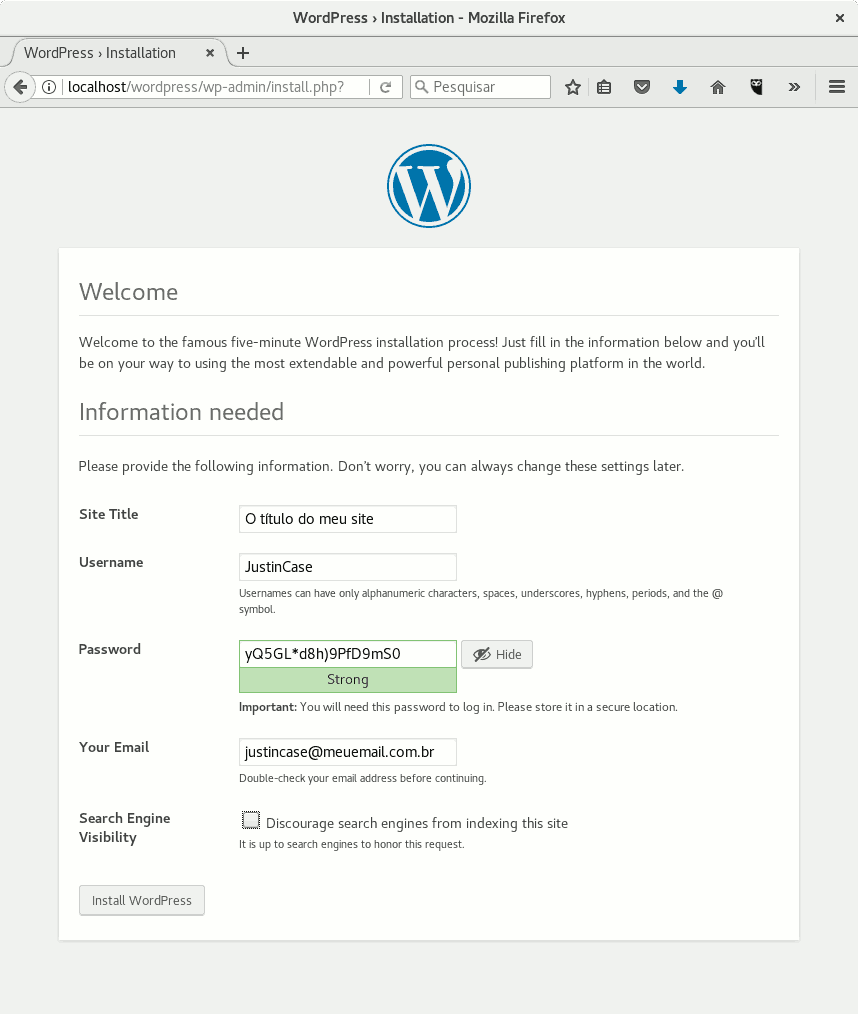
- Esta é a última tela da instalação, onde é dado um feedback da criação do seu novo usuário.
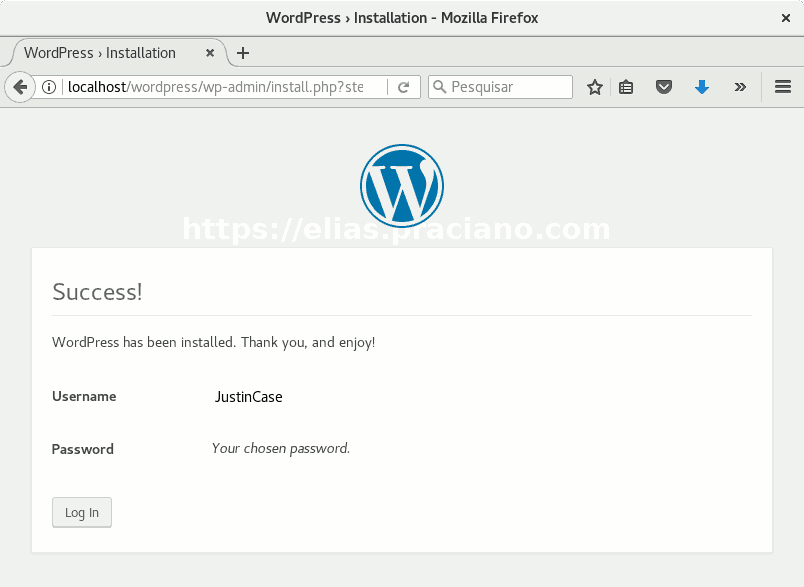
- Este é o painel de administração do seu site WordPress.
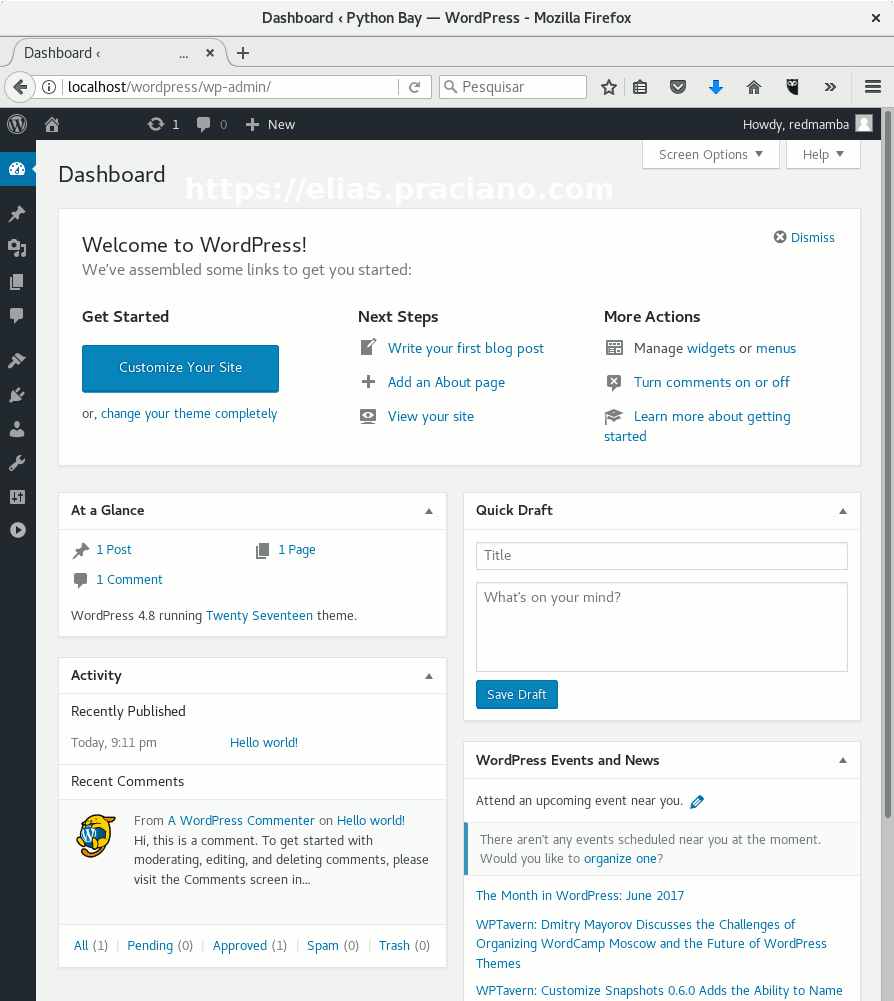
A partir daqui, já é possível inserir novo conteúdo, instalar novos temas, adicionar usuários ao sistema etc.